
Seting Pencetak & Pengimbas pada Mac
Pada Mac anda, sediakan pencetak dan pengimbas, semak paras dakwat, pantau kerja pencetakan dan banyak lagi.
Topik popular
![]() Tambah pencetak ke senarai pencetak anda
Tambah pencetak ke senarai pencetak anda
![]() Cetak secara wayarles ke pencetak anda
Cetak secara wayarles ke pencetak anda
Layari menerusi pilihan di bawah untuk mendapatkan butiran tentang menyesuaikan seting anda.
Untuk membuka seting ini, pilih menu Apple 
![]() dalam bar sisi. (Anda mungkin perlu skrol ke bawah.)
dalam bar sisi. (Anda mungkin perlu skrol ke bawah.)
Buka seting Pencetak & Pengimbas untuk saya
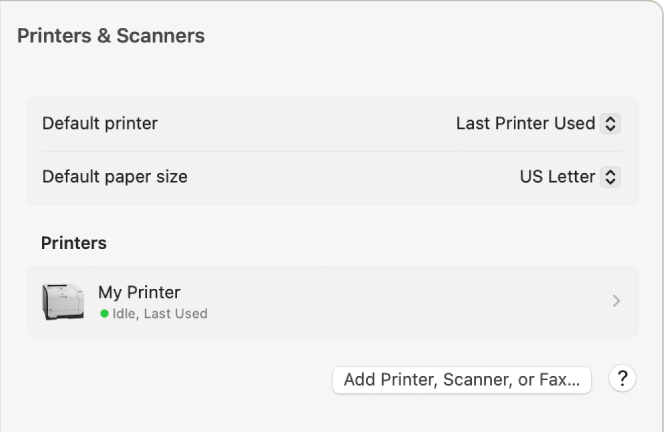
Pilihan | Perihalan |
|---|---|
Pencetak lalai | Menentukan pencetak yang anda mahu gunakan sebagai pencetak lalai. Secara lalai, pencetak yang terbaharu digunakan baru-baru ini pada lokasi rangkaian dipilih. |
Saiz kertas lalai | Pilih saiz kertas yang anda telah masukkan ke dalam pencetak anda. |
Pencetak | Menyenaraikan pencetak yang Mac anda sedia untuk gunakan. Klik pencetak dalam senarai Pencetak untuk melihat atau menukar nama pencetak, lokasi, model pencetak, atau model pemacu; buka Giliran Pencetak atau maklumat Pilihan dan Bekalan untuk pencetak; kongsi pencetak pada rangkaian; atau benarkan pengguna lain menggunakan pencetak anda. Pengguna lain boleh menggunakan komputer Mac, Windows, atau UNIX dan mereka mesti berada pada rangkaian setempat yang sama. Pengguna Mac mesti mempunyai macOS 10.5 atau lebih baharu dipasang. Anda juga boleh Control-klik pencetak dalam senarai untuk melihat info pencetak, mengesetkan pencetak sebagai pencetak lalain, mengeluarkan pencetak daripada senarai dan mereset sistem pencetakan. |
Butang Tambah Pencetak, Pengimbas, atau Faks | Tambah pencetak, pengimbas, faks atau pencetak berbilang fungsi ke senarai peranti. Pilih daripada senarai atau taipkan maklumat peranti ke dalam dialog yang kelihatan. Kebanyakan pencetak dan pengimbas disenaraikan di bawah Lalai. Anda juga boleh menambah pencetak IP atau pencetak Windows. |